
YouTube er utvilsomt en av de beste videostrømmeplattformene der ute. Du kan bruke den til å lære alt du liker, følge med på nyheter, se musikkvideoer og mye mer. Likevel klager flere brukere over at YouTube stadig krasjer på iPhone.
Hvis du har støtt på et lignende problem, ikke bekymre deg! I denne guiden vil jeg vise deg en håndfull raske måter å fikse YouTube-appen som ikke fungerer på iPhone.
- Tving lukking og start YouTube-appen på nytt på iPhone
- Start iPhone på nytt
- Se etter nettverksrelaterte problemer
- Sjekk om YouTube har tilgang til mobildata
- Sjekk YouTubes serverstatus
- Få tilgang til YouTube fra nettleseren
- Koble iPhone fra VPN
- Logg av og på YouTube
- Sjekk om du har nok lagringsplass
- Oppdater eller installer YouTube på nytt
- Se etter iOS-oppdateringer
- Tilbakestill nettverksinnstillinger på iPhone
1. Tving til å lukke og starte YouTube-appen på nytt på iPhone
Ofte kan midlertidige programvarefeil i enkelte apper føre til at de ikke fungerer. Men mesteparten av tiden kan disse feilene fikses ganske enkelt ved å tvinge avslutning og restarte appen, som beskrevet nedenfor.
- Åpne App Switcher på iPhone.
- Sveip opp på YouTube-appen for å lukke den.
- Åpne deretter YouTube på nytt for å se om det fungerer som det skal.
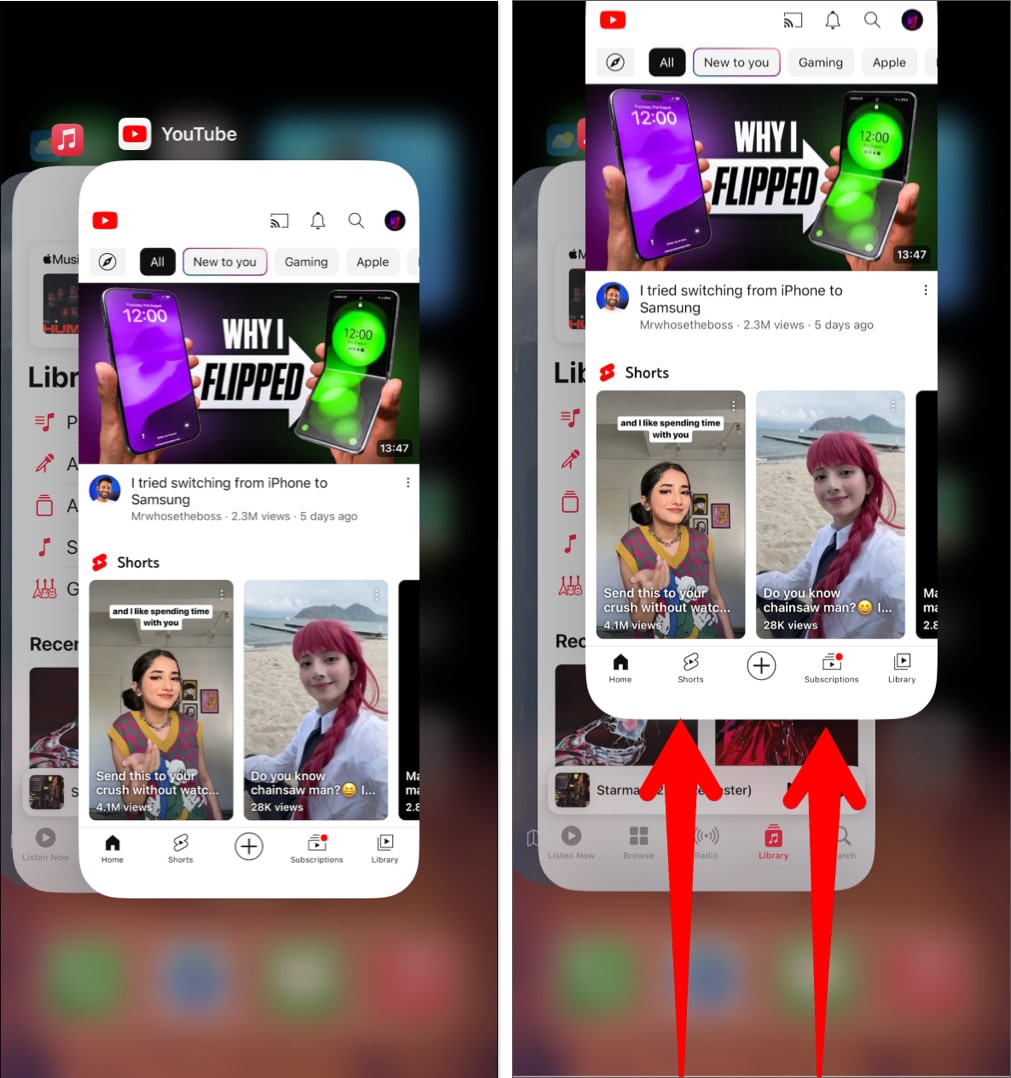
2. Start iPhone på nytt
I de fleste tilfeller bør restart av appen tillate deg å fikse problemene du står overfor. Men i tilfelle dette ikke hjelper deg med å fikse det, bør du starte iPhone på nytt.
Hvis du gjør dette, vil du slå av iPhone og muligens hjelpe deg med å fjerne programvarefeil som kan forhindre at apper fungerer som forventet.
YouTube trenger utolket tilgang til internett før du kan få tilgang til det enorme biblioteket med videoer på iPhone. Derfor, hvis du ikke kan bruke YouTube på iPhone, må du sørge for at du er koblet til en stabil Wi-Fi- eller mobilforbindelse som ikke er fastlåst av nettverksrelaterte problemer.
Hvis du vil unngå slike nettverksrelaterte problemer, bør du prøve å kjøre en rask internetthastighetstest på iPhone eller iPad. Men hvis nettverket ditt ikke klarer å fullføre hastighetstesten, kan du prøve trinnene nedenfor for å koble iPhone eller iPad til Internett igjen og muligens løse nettverksproblemene.
- Åpne kontrollsenteret på iPhone.
- Trykk og aktiver flymodus i noen sekunder → Slå den deretter av.

4. Sjekk om YouTube har tilgang til mobildata
Kan du se YouTube-videoer når du er koblet til Wi-Fi, men har problemer med mobildata? Hvis ja, må du bekrefte om den har tilgang til mobildata fra Innstillinger-appen.
- Åpne Innstillinger-appen på iPhone → Velg Mobil.
- Rull ned og bytt på YouTube.
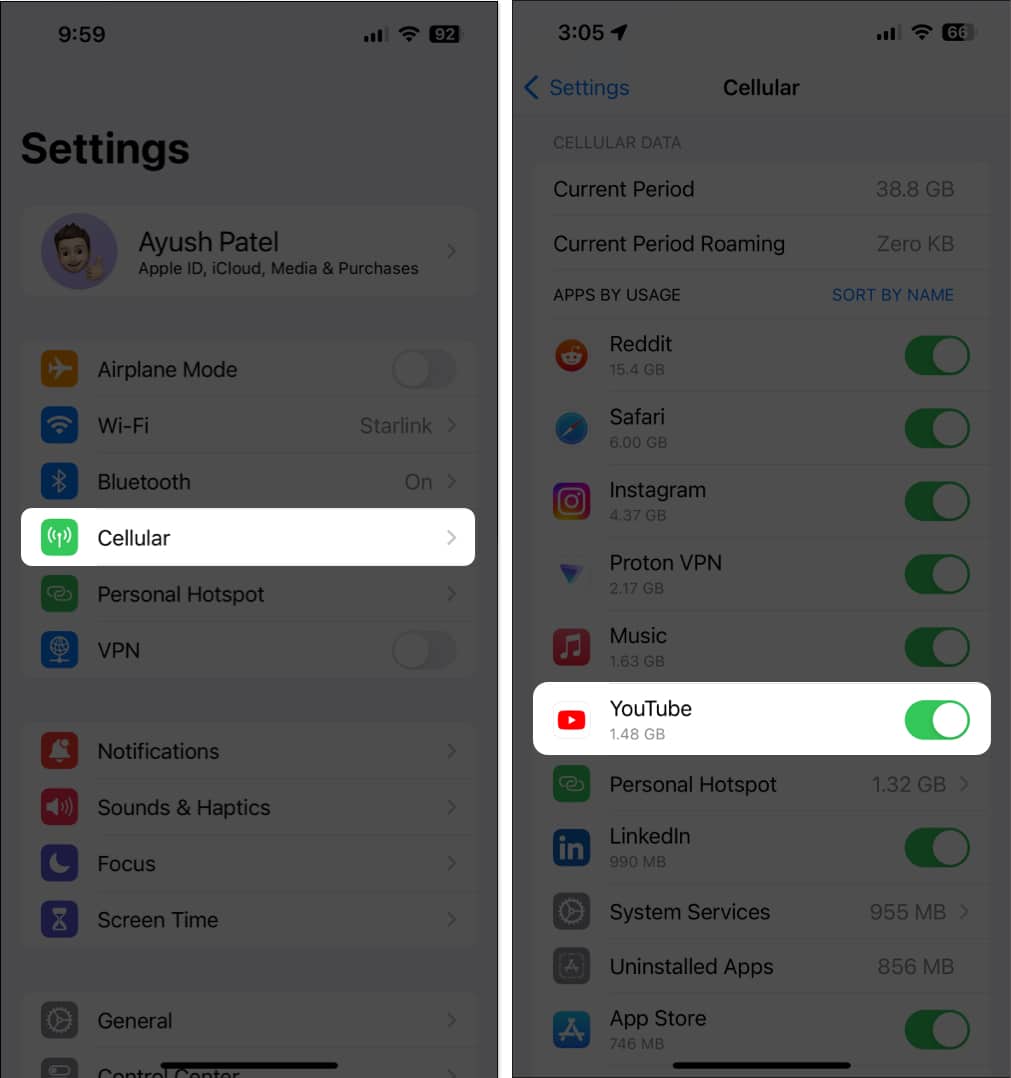
5. Sjekk YouTubes serverstatus
Noen ganger er det kanskje ikke YouTube-appen som forårsaker problemene, men serveren den er koblet til. Det er vanlig for mange netttjenester at serverne deres går offline for vedlikehold eller når de støter på en teknisk ulempe.
Hvis du er usikker på YouTubes nåværende serverstatus, kan du alltid gå til @TeamYoutube side på Twitter(X) eller bruk verktøy som DownDetector.com.
6. Få tilgang til YouTube fra nettleseren
Mange ganger kan feil i YouTube-appen på ubestemt tid forhindre at den fungerer på iPhone. Hvis du mistenker at det er dette som forårsaker problemet, bør du prøve å få tilgang til YouTubes nettversjon ved å bruke enten Safari eller andre tredjeparts nettlesere som kan være tilgjengelige på din iPhone.
7. Koble iPhone fra VPN
VPN-er er ganske nyttige siden de lar deg beskytte dine personlige data fra nettsidene du kan besøke. Bruk av VPN-er introduserer imidlertid ofte nettverksforsinkelse, noe som kan forstyrre YouTubes evne til å spille av videoer. Derfor må du koble iPhone fra VPN før du bruker YouTube.
- Hvis du har konfigurert en VPN manuelt, gå til Innstillinger → slå av VPN.
- Hvis du bruker en annen VPN-tjeneste, åpne VPN-appen → trykk på Koble fra.

8. Logg av og logg på YouTube
Feil med Google-kontolegitimasjonen din kan også forhindre at YouTube fungerer som det skal. Hvis du tror dette er årsaken til problemet på din iPhone, kan du prøve å logge av og på for å se om det hjelper deg.
- Åpne YouTube → Trykk på profilbildet ditt øverst til høyre.
- Velg brukernavnet ditt → Trykk på Bruk YouTube logget av.
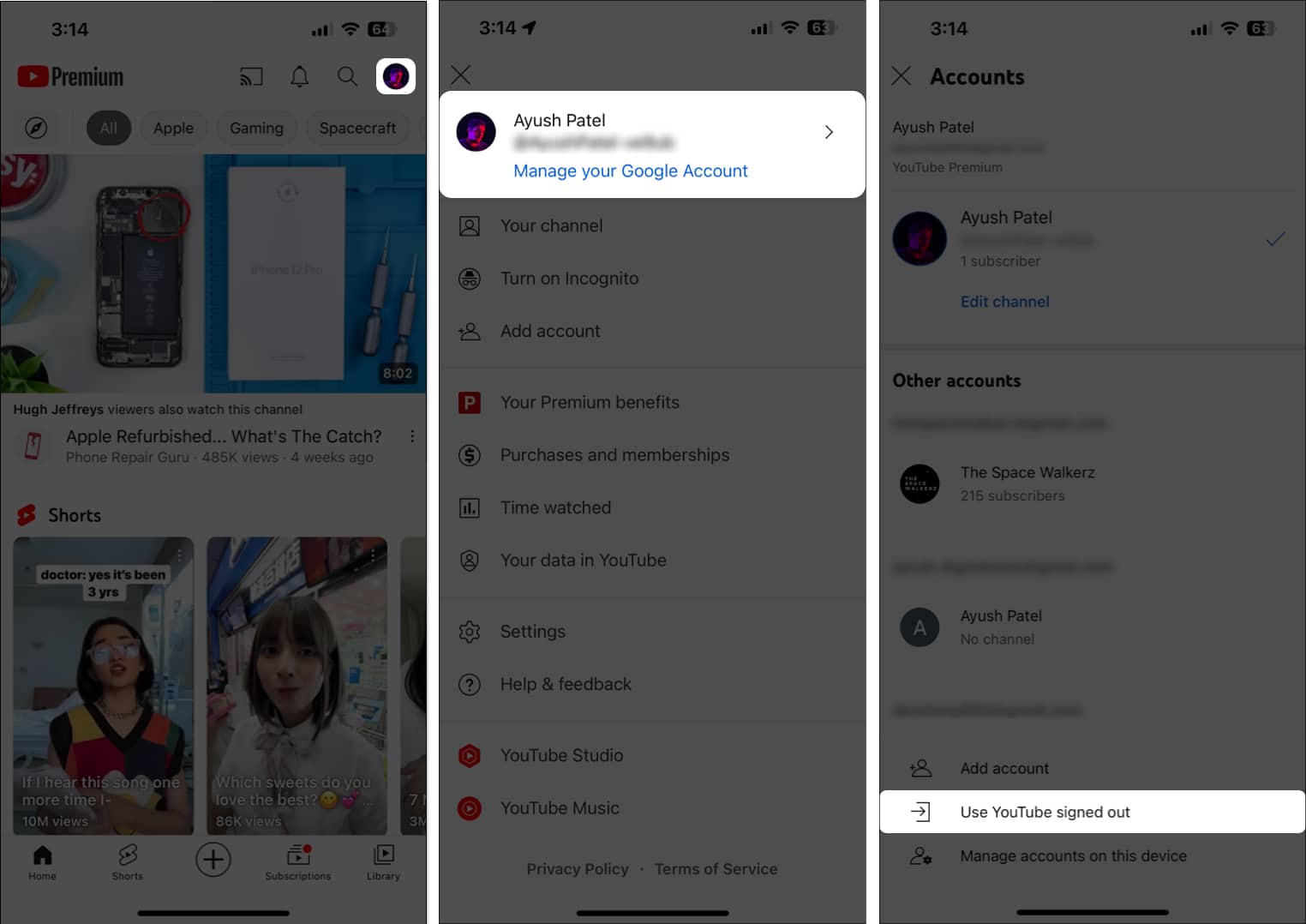
- Trykk på profilbildet ditt øverst til høyre.
- Velg Logg på → Velg din foretrukne konto eller trykk på Legg til konto.
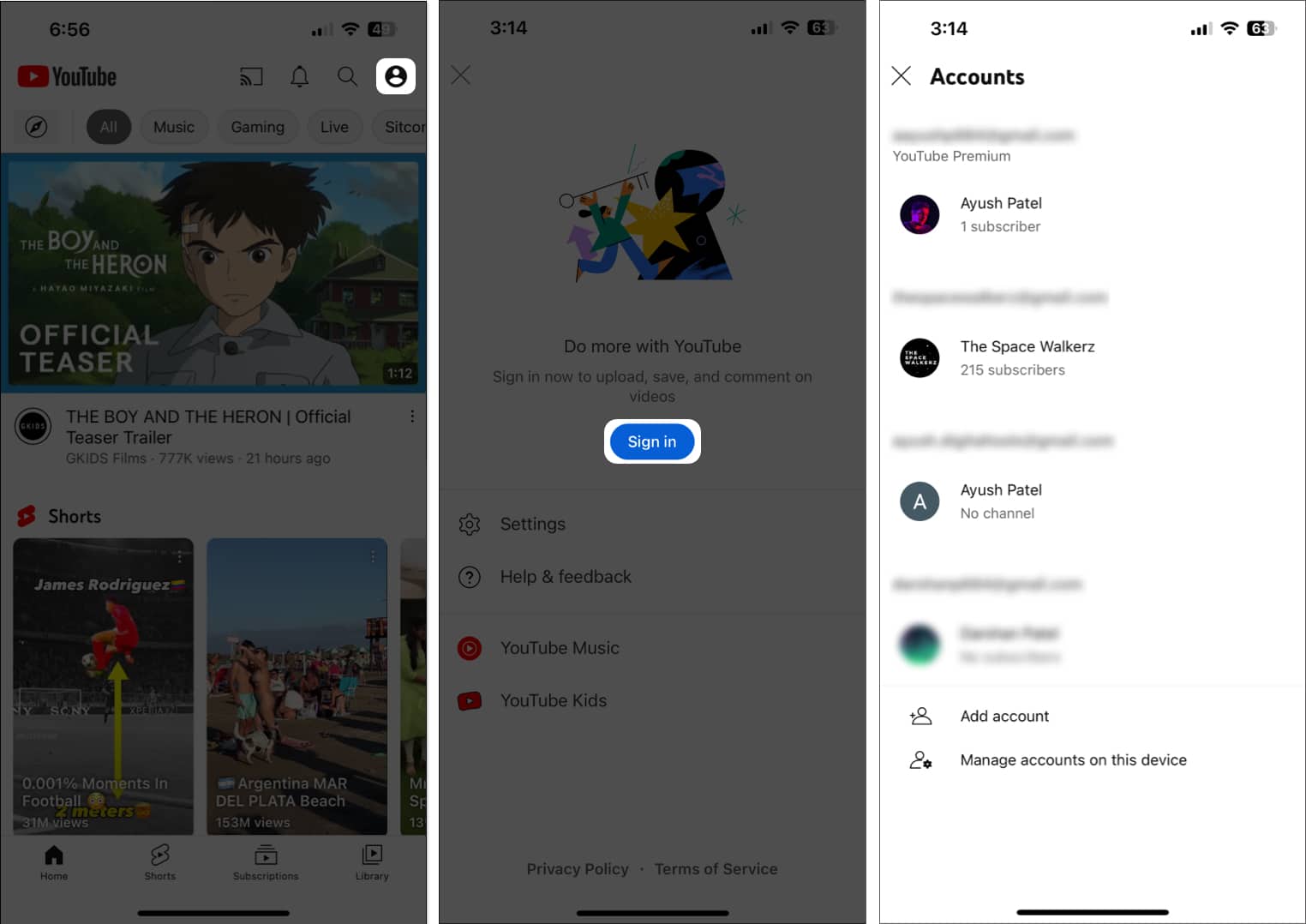
9. Sjekk om du har nok lagringsplass
Det er ganske vanlig at apper krasjer gjentatte ganger på iPhone når du har lite lagringsplass.
Følgelig, hvis YouTube-appen fortsetter å krasje på din iPhone, må du gå til Innstillinger → Generelt → iPhone-lagring og sørge for at du har tilstrekkelig lagringsplass tilgjengelig.
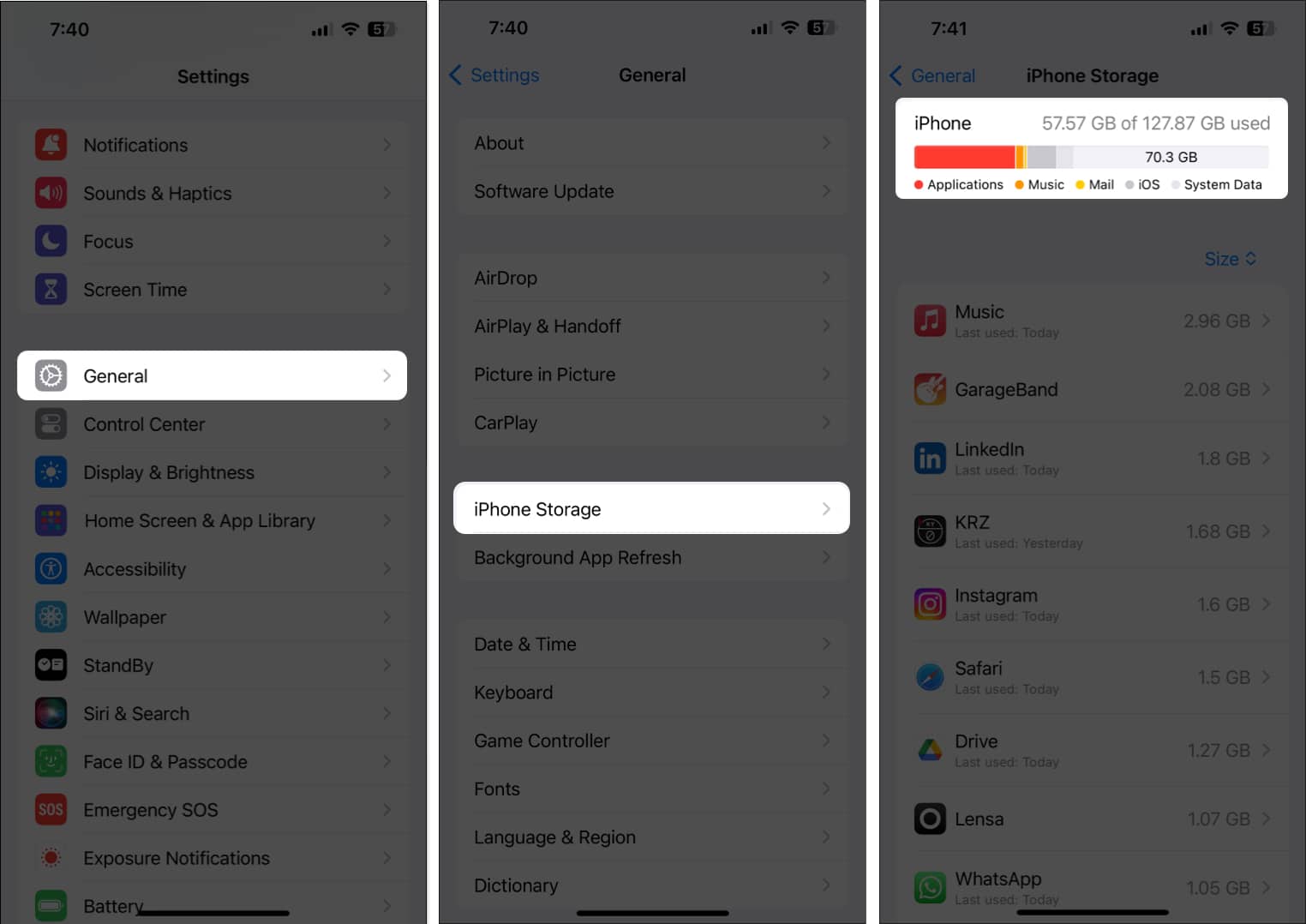
I tilfelle iPhone-en din har lite lagringsplass, bør du se vår veiledning om hvordan du frigjør plass på iPhone før du prøver å se videoer ved hjelp av YouTube-appen. Men hvis YouTube-appen fortsetter å krasje selv om du har nok lagringsplass på iPhone, bør du gå videre til neste løsning.
10. Oppdater eller installer YouTube på nytt
Ufikse programvarefeil i YouTube-appen kan også forhindre at den fungerer som forventet. Den eneste sikre måten du kan løse dette problemet på er å oppdatere YouTube-appen til den nyeste versjonen eller installere den på nytt hvis en oppdatering ikke er tilgjengelig.
- Åpne App Store → Gå til fanen Søk → Søk etter YouTube.
- Trykk på den blå Oppdater-knappen ved siden av YouTube-ikonet.
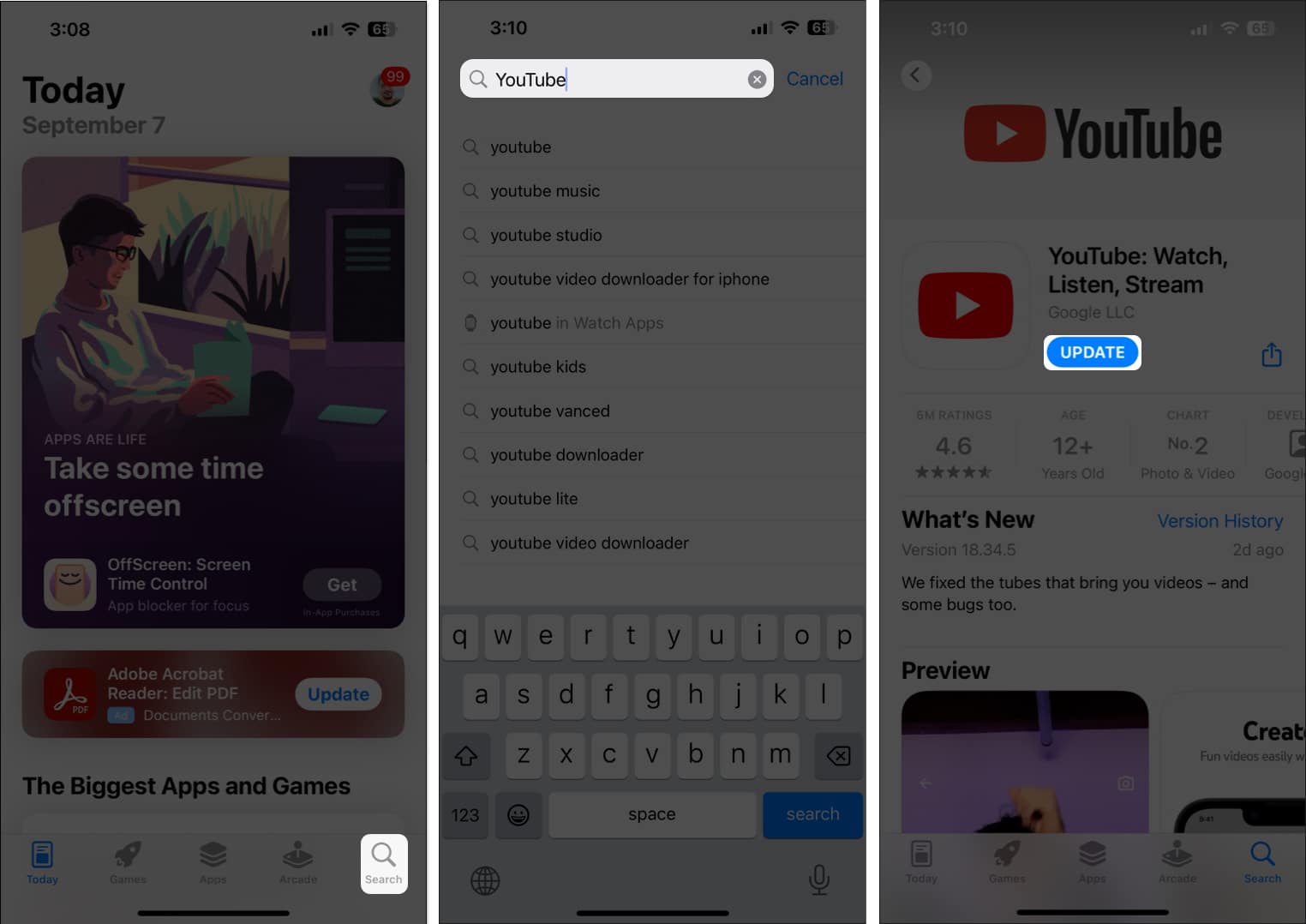
Hvis ingen oppdatering er tilgjengelig, må du installere YouTube på nytt som jeg har beskrevet nedenfor:
- Trykk og hold YouTube-appikonet på startskjermen.
- Deretter trykker du på Fjern app → Slett app → Slett.
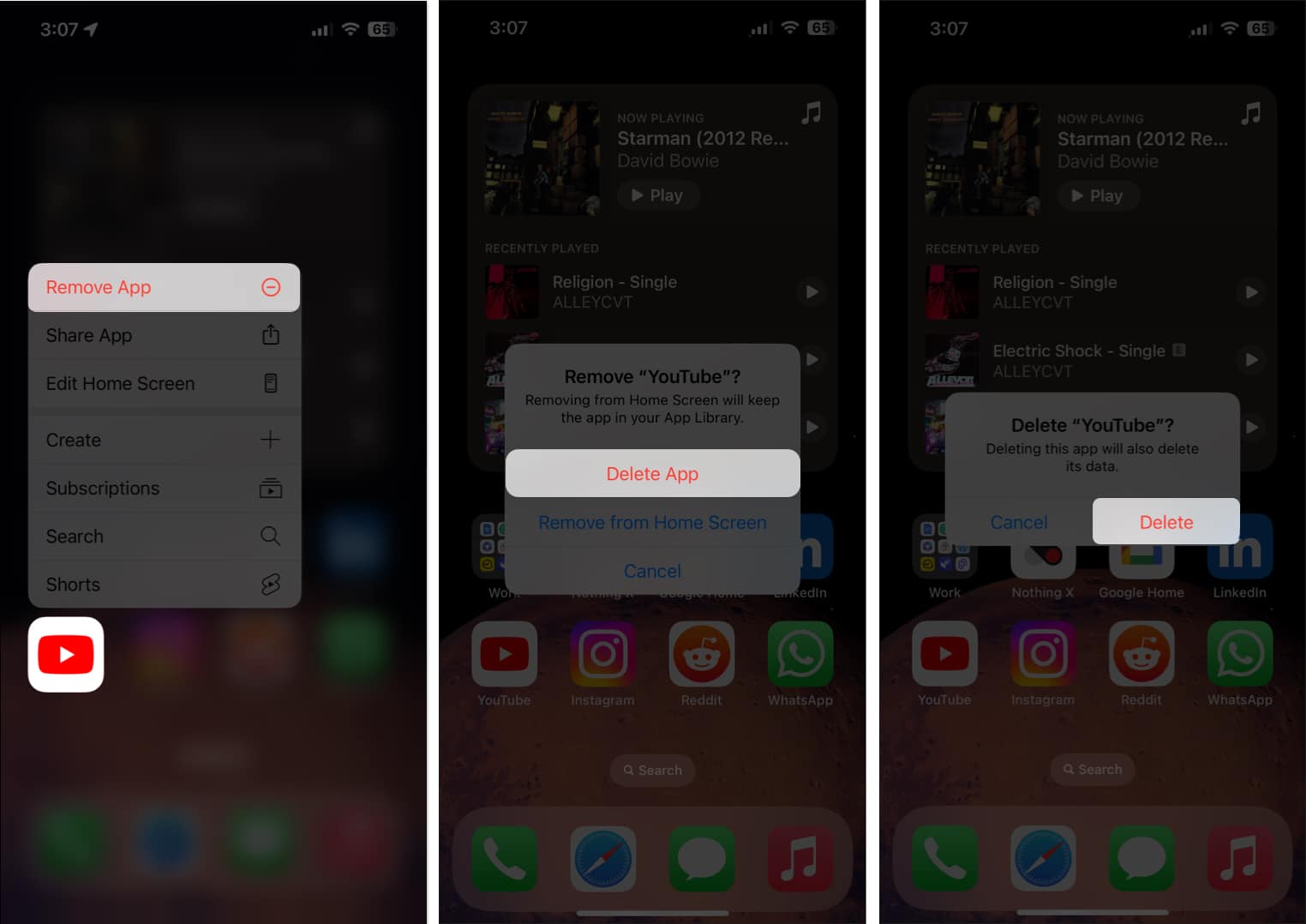
- Åpne App Store → Gå til fanen Søk → Søk etter YouTube.
- Trykk på det blå skyikonet ved siden av YouTube-ikonet.
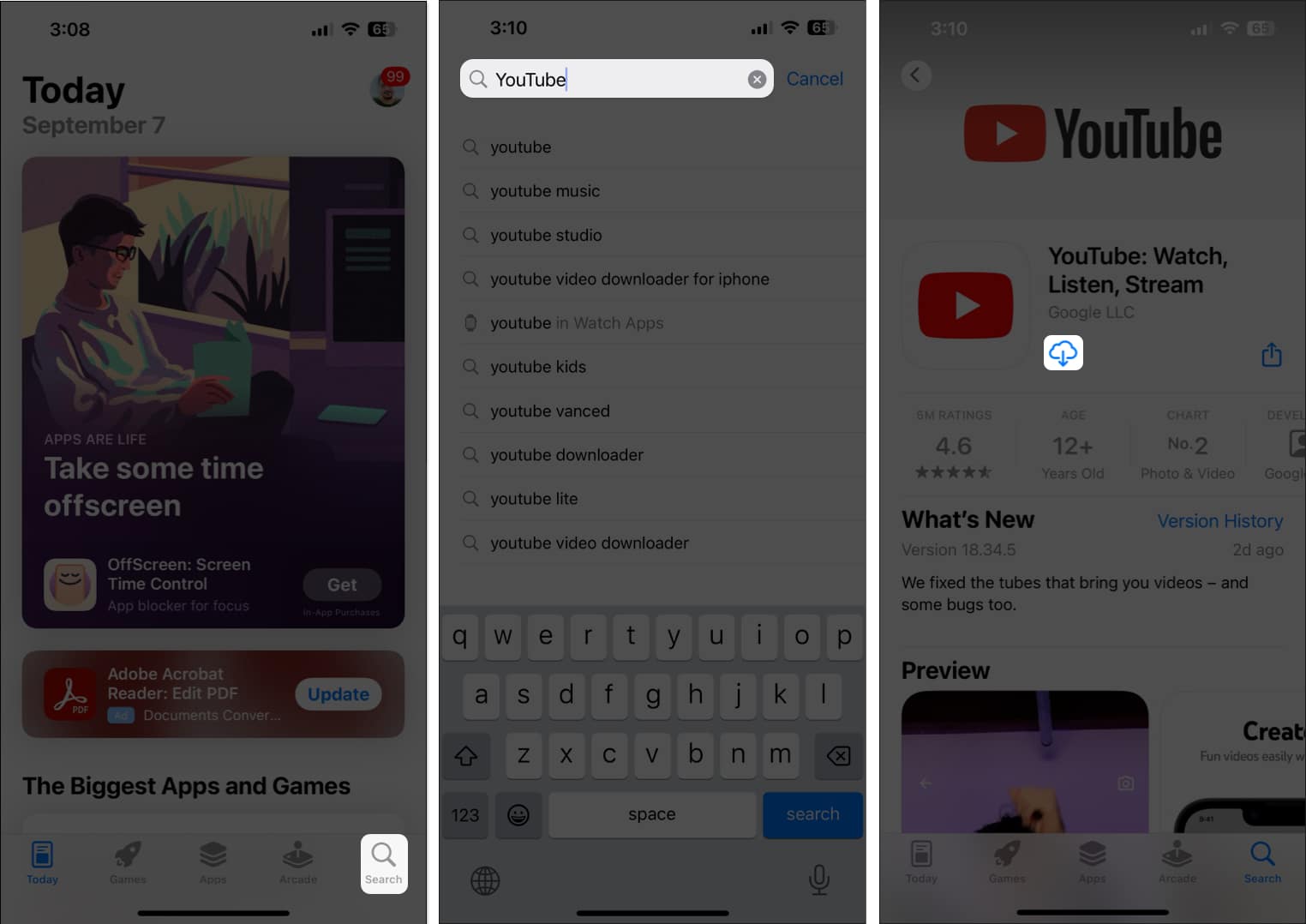
11. Se etter iOS-oppdateringer
Feil i iOS kan også føre til at YouTube-appen krasjer på iPhone. Hvis du mistenker at det er tilfellet med deg, følg trinnene nedenfor for å sjekke om Apple har utstedt en programvareoppdatering med relevante oppdateringer for å fikse problemet.
- Gå til Innstillinger → Generelt → Programvareoppdatering.
- Trykk på Oppdater nå hvis en oppdatering er tilgjengelig.

12. Tilbakestill nettverksinnstillinger på iPhone
Hvis ingen av rettelsene som ble nevnt tidligere hjalp deg, kan det være et problem med iPhones nettverksinnstillinger, som kan hindre YouTube i å koble til internett. I slike tilfeller må du tilbakestille nettverksinnstillingene på enheten din, som beskrevet i trinnene nedenfor, for å se om det hjelper.
- Gå til Innstillinger → Generelt → Overfør eller Tilbakestill iPhone.

- Trykk på Tilbakestill → Tilbakestill nettverksinnstillinger.
- Skriv inn iPhone-passordet.
- Trykk på Tilbakestill nettverksinnstillinger igjen for å fullføre prosessen.

Logger av…
Det kan være veldig irriterende når YouTube-appen fortsetter å krasje eller ikke fungerer på iPhone når du vil ta igjen favoritt-youtube-skaperne dine. Men med hurtigreparasjonene nevnt i denne feilsøkingsveiledningen, vil du kunne få YouTube-appen til å fungere igjen på kort tid.
Hvis denne feilsøkingsveiledningen var i stand til å hjelpe deg, ikke glem å fortelle oss hvilken løsning som gjorde susen for deg i kommentarfeltet nedenfor.
Les også:
- Hvordan lage og administrere YouTube-spillelister på iPhone og iPad
- Kan du ikke spille av YouTube-videoer på iPhone og datamaskin? 12 rettelser
- Slik bruker du Siri til å spille YouTube Music på iPhone og iPad
Forfatterprofil

Ayush
Ayush er en teknologientusiast som har blitt teknologijournalist og hvordan man gjør det, med en evne til å forklare komplekse emner klart og konsist. Når han ikke skriver, kan du finne ham som studerer de siste trendene innen forbrukerteknologi, ser på videoer fra hans favorittteknologiske YouTubere, eller dykker inn i oppslukende spill i åpen verden.
Leave a Reply
You must be logged in to post a comment.